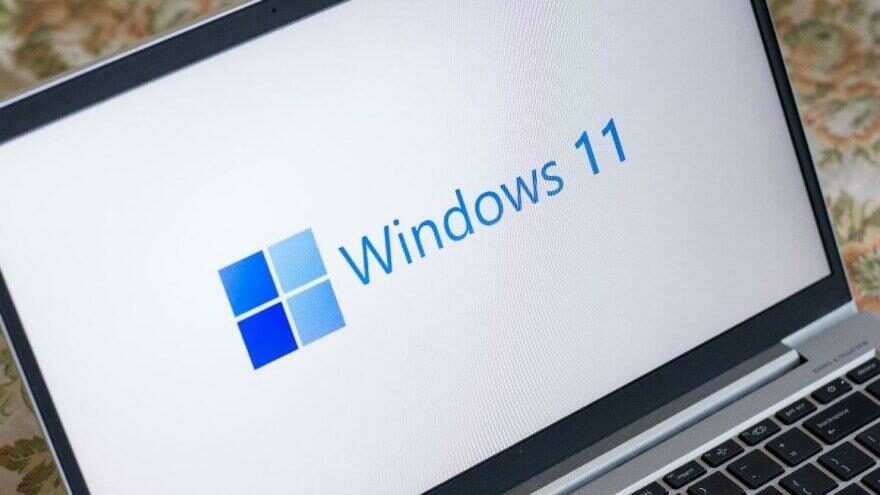Si vous ne savez pas comment désactiver le pavé tactile « Tap to Click » sur Windows 11, nous allons vous aider dans ce guide.
Presque tous les ordinateurs portables vous offrent la possibilité de « cliquer » en tapotant sur la surface du pavé tactile. Si vous n’aimez pas utiliser cette fonctionnalité et souhaitez utiliser les boutons traditionnels, vous pouvez désactiver le toucher pour cliquer dans les paramètres de Windows 11.
Comment désactiver le pavé tactile « Tap to Click » sur Windows 11 ?
Le processus est très simple, il vous suffit de suivre une série d’étapes :
- Entrez dans les paramètres Windows (appuyez sur le raccourci clavier Windows + i ou cliquez sur l’icône d’engrenage après être entré dans le menu Démarrer.)
- Ensuite, cliquez sur « Bluetooth et appareils »
- Choisissez « Pavé tactile ».
- Faites défiler vers le bas et trouvez la section « Taps ».
- Cliquez dessus et vous verrez un menu.

- Décochez ces options :
- « Appuyez avec un seul doigt pour un seul clic »
- « Appuyez avec deux doigts pour faire un clic droit »
- « Appuyez deux fois et faites glisser pour effectuer une sélection multiple »
- Fermez les paramètres.
C’est ça! Vous avez réussi à désactiver la fonctionnalité appuyer pour cliquer sur Windows 11. Vous pouvez activer cette fonctionnalité de pavé tactile en suivant les étapes que nous avons mentionnées ci-dessus. Re-vérifiez simplement ces options !